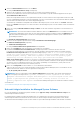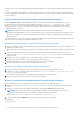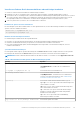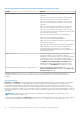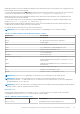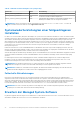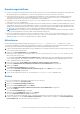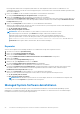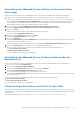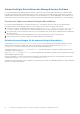Install Guide
Table Of Contents
- Dell EMC OpenManage Installationshandbuch- Microsoft Windows Version 10.1.0.0
- Inhaltsverzeichnis
- Einführung
- Installationsvorbereitungen
- Voraussetzungsprüfung
- Voraussetzungen für die Installation
- SNMP-Agenten konfigurieren
- Secure Port-Server- und Sicherheits-Setup
- Anforderungen für die Remote-Aktivierung
- Installieren von WinRM
- Zertifizierungsstelle - Signiertes/selbstsigniertes Zertifikat
- Installieren von Managed-System-Software auf Microsoft Windows-Betriebssystemen
- Bereitstellungsszenarien für Server Administrator
- Installationsprogramm-Speicherort
- Installation von Server Administrator
- Typische Installation
- Benutzerdefinierte Installation
- Unbeaufsichtigte Installation der Managed System Software
- Systemwiederherstellung bei einer fehlgeschlagenen Installation
- Erweitern der Managed System-Software
- Managed System Software deinstallieren
- Bereitstellungsszenarien für Server Administrator
- Installation von Managed-System-Software auf Microsoft Windows Server und Microsoft Hyper-V-Server
- Verwenden von Microsoft Active Directory
- Active Directory-Schemaerweiterungen
- Übersicht über die Active Directory-Schemaerweiterungen
- Active Directory - Objektübersicht
- Active Directory-Objekte in mehreren Domänen
- Einrichten von Active Directory-Objekten von Server Administrator in mehreren Domänen
- Active Directory für den Zugriff auf Ihre Systeme konfigurieren
- Konfigurieren des Active Directory-Produktnamens
- Erweitern des Active Directory-Schemas
- Dell Schema Extender verwenden
- Active Directory-Benutzer und Computer Snap-In
- Installieren der Erweiterung zum Snap-In von Active Directory-Benutzern und -Computern
- Hinzufügen von Benutzern und Berechtigungen zum Active Directory
- Active Directory-Schemaerweiterungen
- Häufig gestellte Fragen
8. Wählen Sie Benutzerdefiniert und klicken Sie auf Weiter.
Das Dialogfeld Benutzerdefiniertes Setup wird angezeigt.
9. Wählen Sie die erforderlichen Software-Funktionen, die Sie auf dem System installieren möchten.
Wenn Sie Server Administrator auf einem nicht unterstützten System installieren, zeigt das Installationsprogramm nur die Option
Server Administrator Web Server an.
Neben einer ausgewählten Funktion ist ein Festplattenlaufwerksymbol zu sehen. Neben einer nicht ausgewählten Funktion ist ein X
zu sehen. Standardmäßig wird bei der Voraussetzungsprüfung, wenn eine Softwarefunktion ohne unterstützende Hardware gefunden
wird, die Funktion automatisch durch die Voraussetzungsprüfung ignoriert.
Zur Annahme des Standardverzeichnispfads für die Installation der Managed System Software, klicken Sie auf Weiter. Andernfalls
klicken Sie auf Ändern und navigieren Sie zu dem Verzeichnis, in das die Managed System Software installiert werden soll und klicken
Sie auf OK.
10. Klicken Sie im Dialogfeld Benutzerdefiniertes Setup auf Weiter, um die für die Installation ausgewählten Softwarefunktionen zu
akzeptieren.
ANMERKUNG: Sie können das Installationsverfahren abbrechen, indem Sie auf Abbrechen klicken. Die Installation setzt die
vorgenommenen Änderungen zurück. Wenn Sie nach einem bestimmten Punkt im Installationsverfahren auf Abbrechen klicken,
kann die Installation die Änderungen eventuell nicht ordnungsgemäß rückgängig machen und das System verbleibt mit einer
unvollständigen Installation.
Die Auswahl des Fehlermeldungstyps wird angezeigt.
11. Wählen Sie eine der folgenden Optionen aus dem Dialogfeld Auswahl des Fehlermeldungstyps.
●
Erweitertes Meldungsformat (Empfohlen)
● Traditionelles Meldungsformat
Das Dialogfeld Zur Installation des Programms bereit wird eingeblendet.
12. Klicken Sie auf Installieren, um die ausgewählten Softwarefunktionen zu installieren.
Der Bildschirm Installation von Server Administrator wird angezeigt und bietet Aufschluss über den Status und
Fortschritt der gerade installierten Softwarefunktionen. Nach der Installation der ausgewählten Funktionen wird das Dialogfeld
Installationsassistent abgeschlossen mit der folgenden Meldung angezeigt: iDRAC is an out-of-band management
system that allows system administrators to monitor and manage PowerEdge Servers and other
network equipment, remotely. iDRAC works regardless of Power status and operating system
functionality. For more information, visit http://pilot.search.dell.com/iDRAC.
iDRAC Service Module (iSM) ist ein leichter Softwareservice, der betriebssystembezogene Funktionen besser in iDRAC integriert
und auf Dell EMC PowerEdge-Servern der 12. oder späteren Generationen installiert werden kann. iSM hat geringere Auswirkungen
auf Speicher und CPU als bandinterne Agenten wie z. B. Dell EMC OpenManage Server Administrator (OMSA) und weitet die
iDRAC-Verwaltung so auf unterstützte Host-Betriebssysteme aus.
13. Klicken Sie auf Fertigstellen, um die Installation von Server Administrator abzuschließen.
Starten Sie das System neu, wenn Sie dazu aufgefordert werden, um die installierten Managed System-Softwaredienste für den
Gebrauch bereitzustellen. Wählen Sie eine der folgenden Neustartoptionen:
● Ja, das System jetzt neu starten.
ANMERKUNG:
Wenn Sie während der Installation Remote-Aktivierung ausgewählt haben, wird folgende Fehlermeldung im
Windows-Ereignisprotokoll aufgezeichnet: A provider, WinTunnel, has been registered in the Windows
Management Instrumentation namespace ROOT\dcim\sysman to use the LocalSystem account. This
account is privileged and the provider may cause a security violation if it does not
correctly impersonate user requests. Sie können diese Meldung einfach ignorieren und mit der Installation fortfahren.
Verwandte Links:
Systemwiederherstellung bei einer fehlgeschlagenen Installation
Unbeaufsichtigte Installation der Managed System Software
Das Systems Management-Installationsprogramm enthält die Option Typisches Setup und Benutzerdefiniertes Setup für das
unbeaufsichtigte Installationsverfahren.
Die unbeaufsichtigte Installation ermöglicht die Installation des Server Administrators auf mehreren Systemen gleichzeitig. Eine
unbeaufsichtigte Installation kann durch Erstellen eines Pakets zur unbeaufsichtigten Installation durchgeführt werden, das alle
erforderlichen Dateien der Managed System Software enthält. Die Option unbeaufsichtigte Installation stellt ebenfalls verschiedene
Installieren von Managed-System-Software auf Microsoft Windows-Betriebssystemen
21